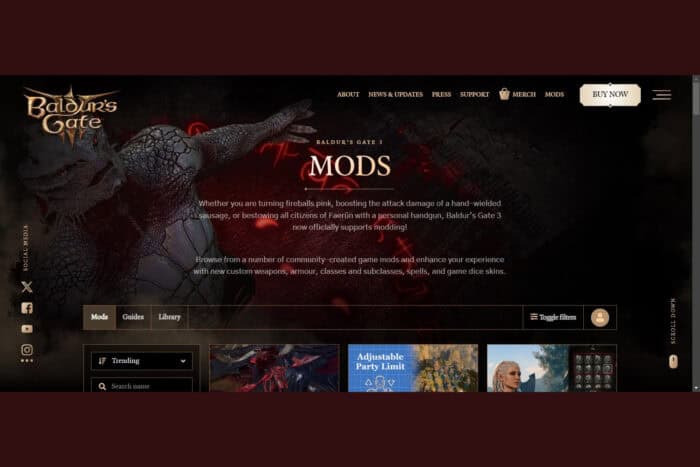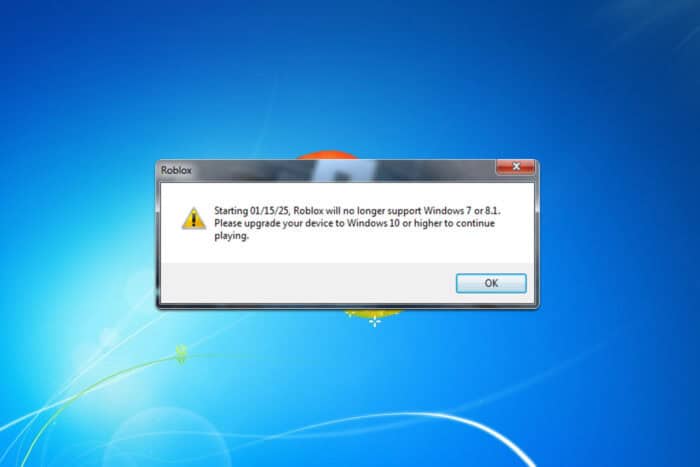Correção: A Solicitação Não Contém Informações do Modelo de Certificado

Se você encontrar a mensagem “a solicitação não contém informações do modelo de certificado” no Windows, este artigo fornecerá os métodos para solucioná-la.
Quando você tenta assinar ou enviar um CSR no Windows usando a Autoridade Certificadora (CA), ele deve ser concluído com sucesso. Mas, em alguns casos, você pode receber um erro do processador de solicitações de certificado. Quando isso acontece, você poderá ver a seguinte mensagem de erro:
A solicitação não contém informações do modelo de certificado. 0x80094801 (-2146875391) Negado pelo módulo de política 0x80094801, A solicitação não contém uma extensão de modelo de certificado ou o atributo de solicitação de modelo de certificado.
Esse problema aparece em qualquer edição do Windows, especialmente nas versões Server ou Enterprise.
O que causa o erro de informações do modelo de certificado não encontrado?
Se você enfrenta repetidamente esse problema, isso pode ser devido às seguintes razões:
- Modelo de certificado não incorporado: Se o arquivo de solicitação de assinatura de certificado não tiver um modelo incorporado, você encontrará esse problema.
- Método inadequado: Seu método de assinatura ou emissão do certificado pode ter alguns problemas.
- Nome do modelo não especificado: Se você não especificar o nome do modelo, você receberá este erro.
Como posso corrigir a solicitação que não contém informações do modelo de certificado no Windows?
Antes de passar por nossos métodos recomendados, sugerimos que você faça o seguinte:
- Certifique-se de que qualquer atualização de patch de segurança do seu servidor ou PC com Windows não esteja pendente.
- Verifique se o arquivo CSR que você está tentando assinar não tem problemas.
Após garantir as condições acima, siga estes métodos para corrigir o erro de informações do modelo de certificado:
1. Especifique o modelo de certificado
- Abra o Menu Iniciar e digite cmd.
- Clique com o botão direito do mouse no Prompt de Comando e escolha Executar como administrador.
-
Digite o seguinte comando substituindo as strings necessárias e pressione Enter para executá-lo:
certreq -submit -config "Seu_Nome_Config_Existente" -attrib "CertificateTemplate:Seu_Nome_Template_Existente" seu_Arquivo_CSR.csr
Certifique-se de substituir os parâmetros. Por exemplo, o seu pode parecer com o seguinte: certreq -submit -config "MinhaCAEmitente" -attrib "CertificateTemplate:CA11-SUN-SSL-C3-1" CertRequest.csr.
Você também pode executar o comando sem especificar o arquivo CSR. Nesse caso, uma janela pop-up aparecerá pedindo para selecionar o arquivo CSR.
Se você deseja visualizar a lista de modelos CA do Windows, pode usar o seguinte comando:
certutil -CATemplates -Config Máquina\NomeCA
2. Tente assinar sem informações do modelo
- Abra o prompt de comando como administrador, conforme mostrado antes.
-
Digite o seguinte comando e pressione Enter:
certreq -submit -attrib CertificateTemplate:Webserver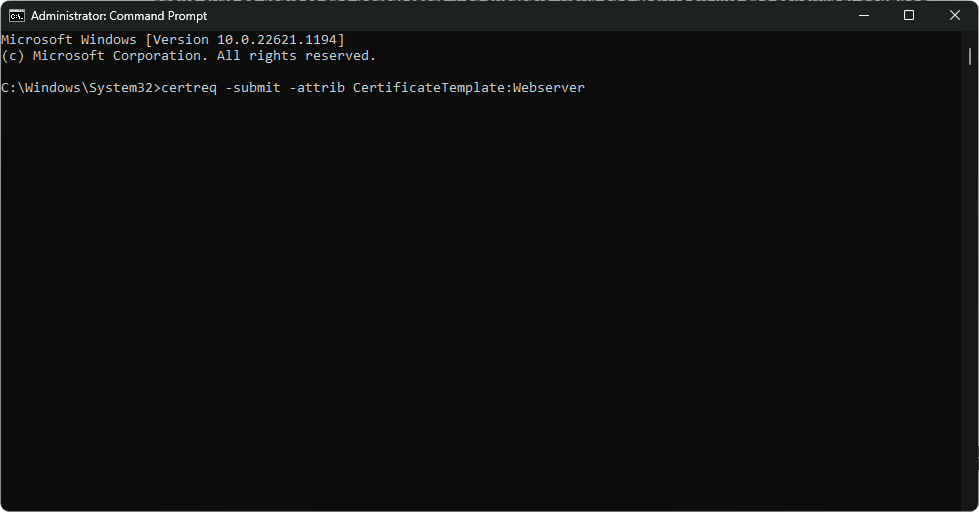
-
Agora, escolha o arquivo CSR quando a janela pop-up aparecer e pedir para você fazê-lo e clique em OK.
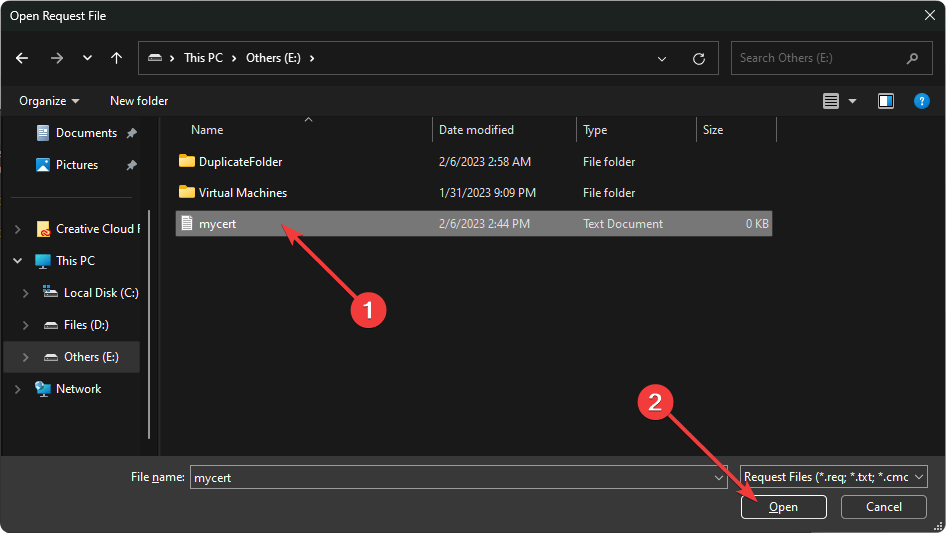
-
Salve o certificado quando ele solicitar que você o salve.
Leia mais sobre este tópico
- Como se Inscrever e Criar Uma Nova Conta do Gmail [Guia Fácil]
- Aqui Está Como Corrigir o Missile Command Delta Não Instalando
- CORREÇÃO: Missile Command Delta Travando no PC
Depois de salvar, você deve encontrar o arquivo de certificado onde você o salvou. Agora, você pode usá-lo da sua maneira.
Esses métodos irão ajudá-lo a assinar um arquivo CSR, evitando o erro “a solicitação não contém informações do modelo de certificado” no PC ou servidor Windows.
Você também pode evitar encontrar esse problema sem tentar pelo prompt de comando. Nesse caso, você precisará especificar o modelo na interface gráfica da Autoridade Certificadora manualmente. Mas, usar o método de linha de comando mencionado neste artigo é a melhor ideia. Isso irá economizar seu tempo.
Se necessário, você também pode aprender como resolver o problema do Windows não ter informações suficientes para verificar este certificado.
Neste post, você aprendeu como resolver o erro “a solicitação não contém informações do modelo de certificado”. Se você tiver outras ideias melhores para lidar com este problema, sinta-se à vontade para nos informar na caixa de comentários.